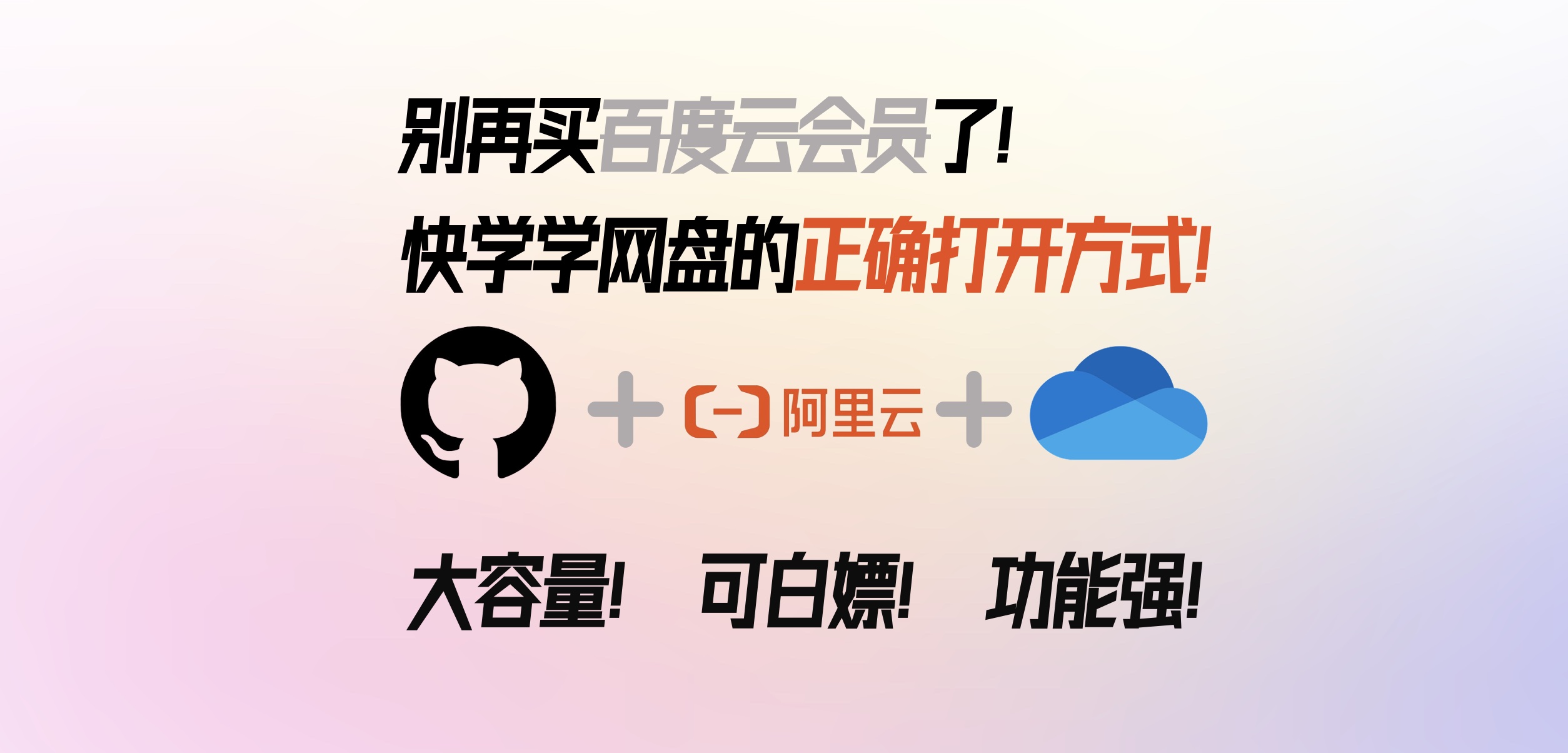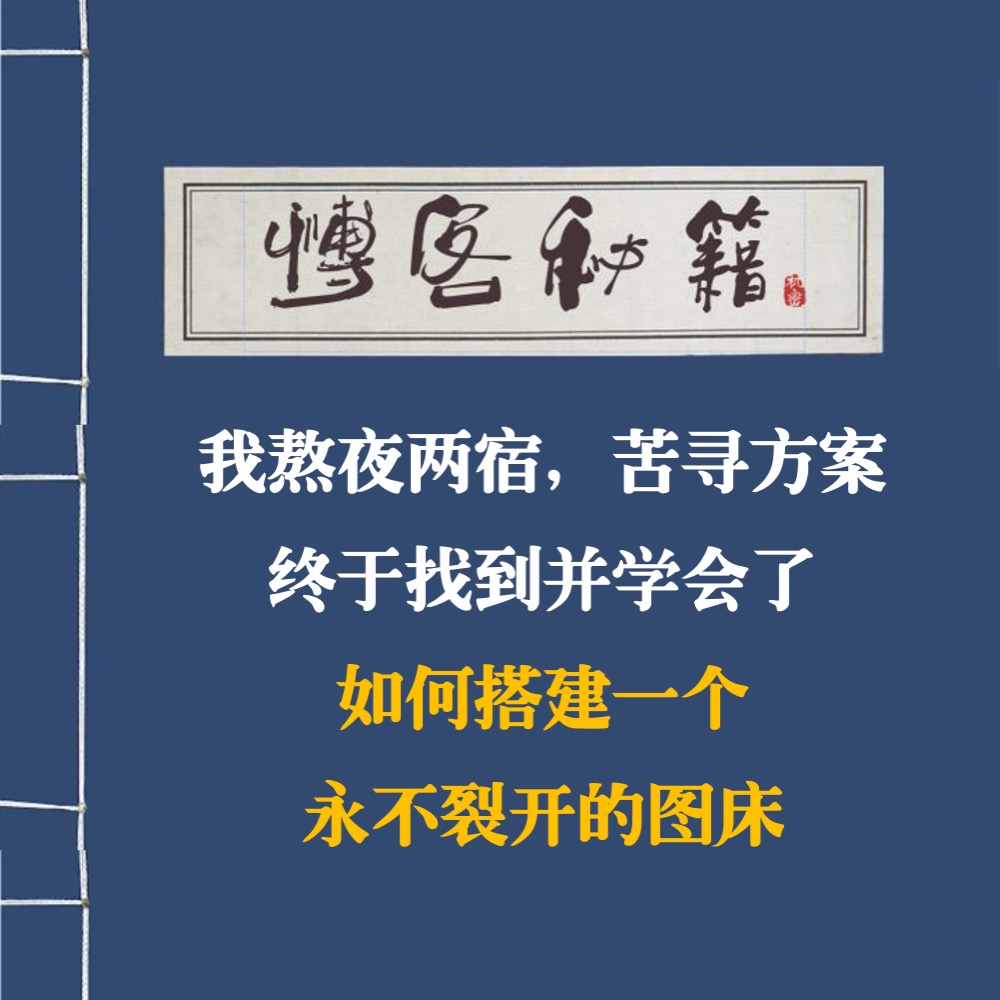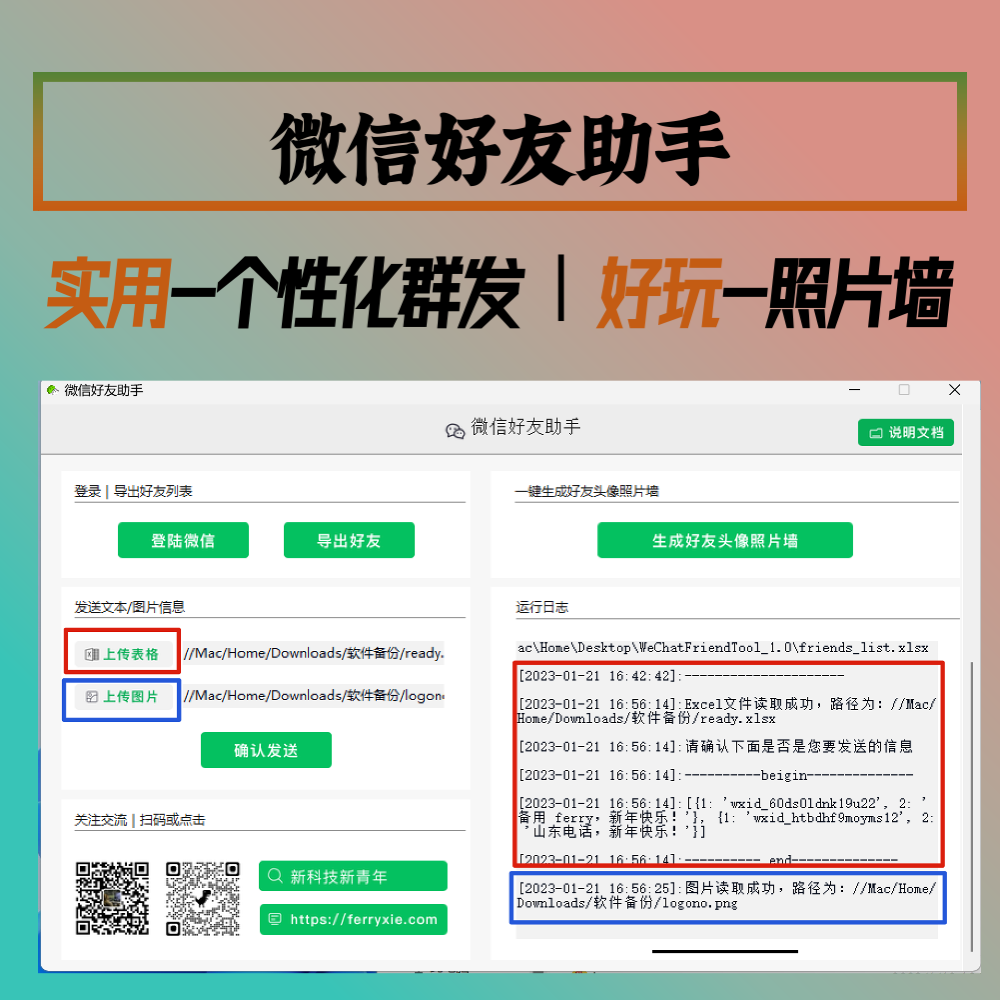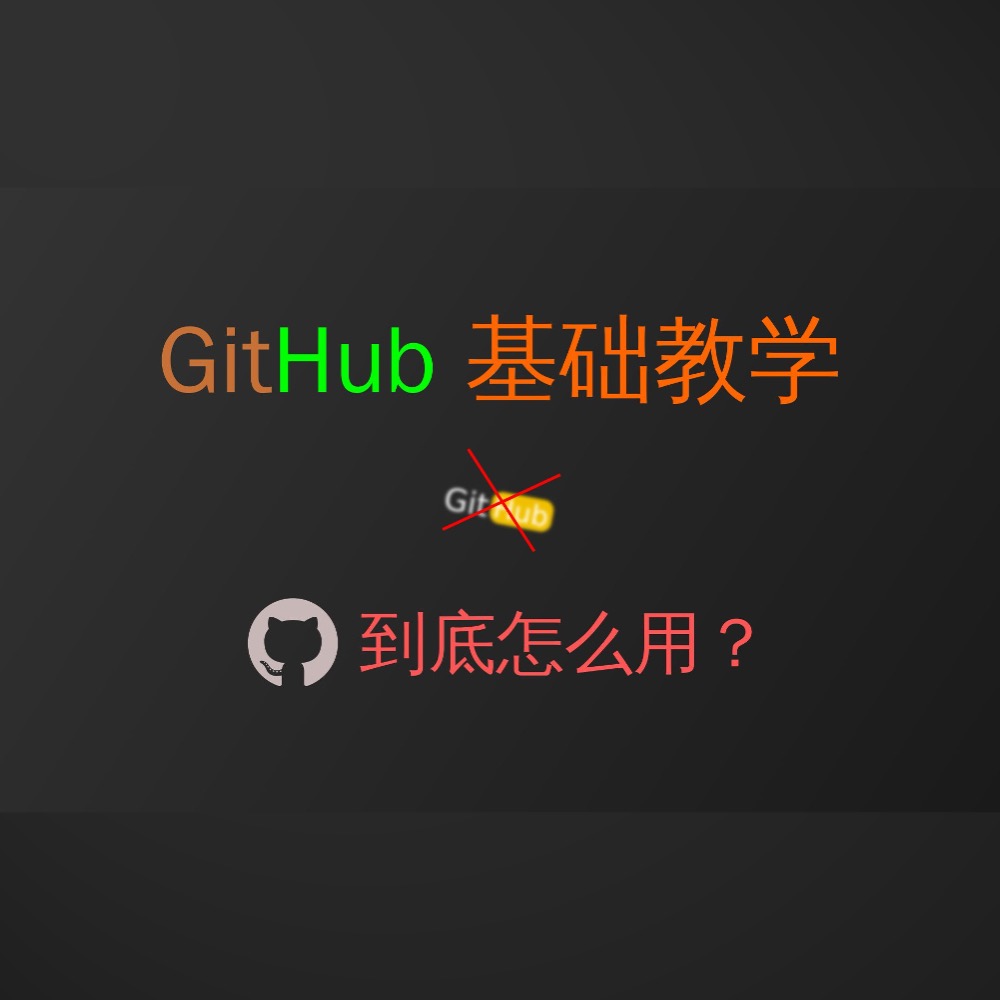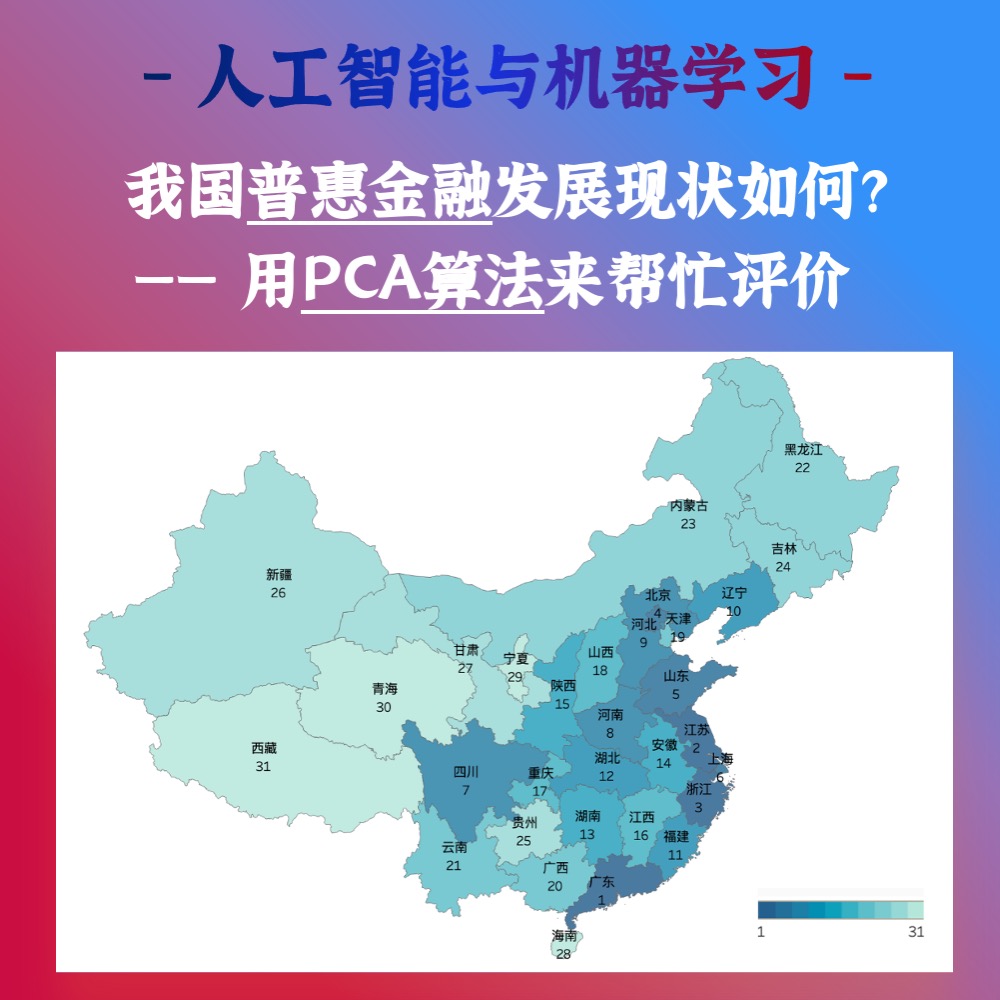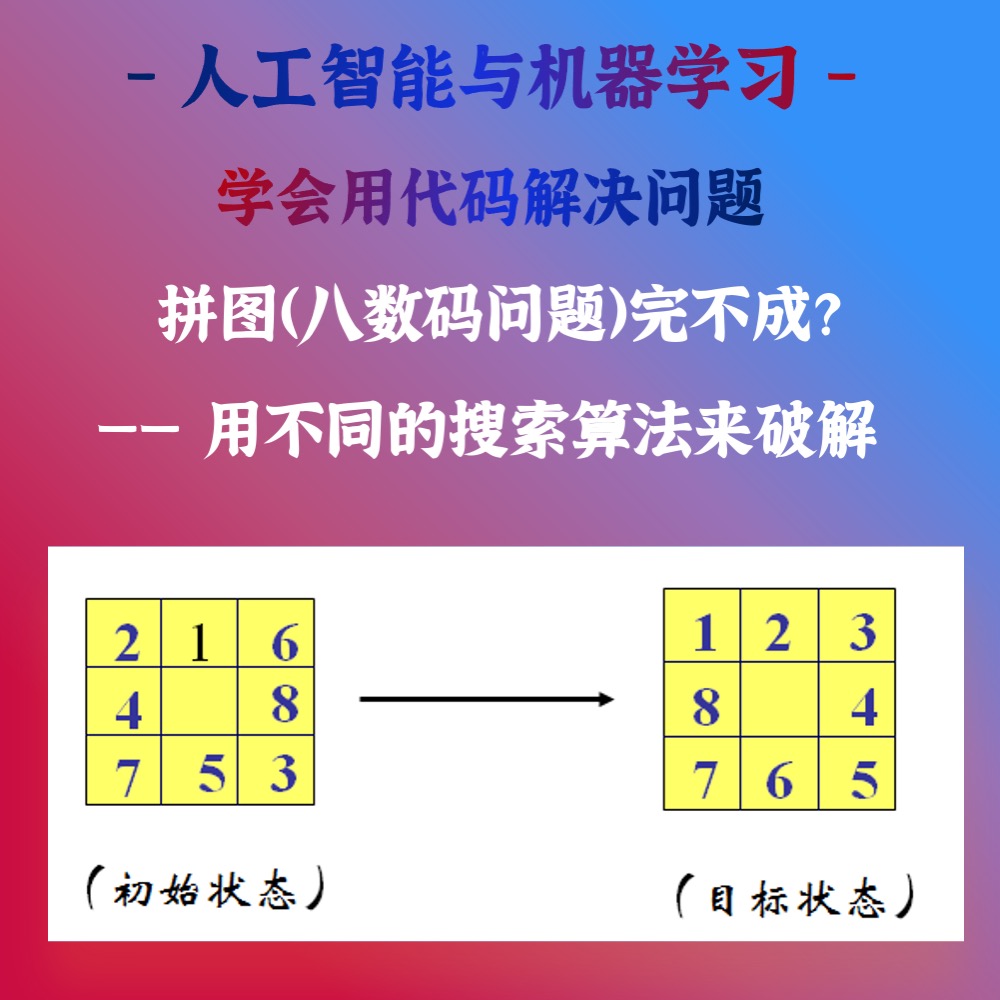设置脚本头文件—自动生成头文件
外观、字体等也都在 Preferences 中设置。

- pycharm中的设置是可以导入和导出的,文件-管理IDE设置-导出设置,就可以保存当前pycharm中的设置为jar文件,重装直接使用导入设置就可以导入jar文件,就不用重复配置了。
debug 调试
- 右键debug进行调试
- 点击行数的地方生成红点作为断点,代码会运行到这一行的时候停下。可以在底下看到变量存储情况
- step over 步过,会逐行运行,可以实时看到变量的变化。
- step into 步入,跳转进入调用函数中,这个时候继续step over就可以逐步运行函数内容了,且会将运行的变量结果实时显示
- step out 步出,跳转出调用函数。
- step into my code 单步执行我的代码。跟step into其实是一样的,只是step into my code 只会跳转到当前脚本写的函数,不会跳转到import进来的函数。
- run to my cursor 运行到光标处。顾名思义,跳转到光标的地方。
只要明白这几个键,就可以进行debug了。运行的最多的还是step over 逐步运行。

快捷键
- 删除一行
command + backspace - 复制光标当前行,剪切同理
command + c - 史上最NB的导航窗口..
ctr + tab - 格式化代码
alt + command + L - 快速调出偏好设置
command + , - 选择一行里光标前的所有内容
shift + command + ⬅️ - 选择一行里光标后的所有内容
shift + command + ➡️ - 添加注释
command + / - 缩进
tab - 取消缩进
tab + shift - 查找
command + f - 替换
command + r - 在当前项目查找
command + shift + f - 在当前项目替换
command + shift + r - 折叠当前代码块
command + 减号 - 展开当前代码块
command + 加号 - 折叠当前文件所有代码块
command + shift + 减号 - 复制文件路径:右键->copy path
- 进入到某文件中:把光标放在单词中间,然后按ctrl+b或者按ctrl键+鼠标左键。